Skazy krwotoczne - wyszukiwanie wydań czynnika
Ekran dostępny po wybraniu z menu 'Skazy
krwotoczne'
opcji 'WYDANIA'.
Służy do przeglądania i obsługi wydań czynnika
realizowanych przez dany RCKiK.
Jeżeli istnieje nowe wydanie do obsłużenia, system informuje o tym
odpowiednim komunikatem u góry
ekranu:

Opcje wyszukiwania (filtry):
- 'OW NFZ' - lista rozwijalna:
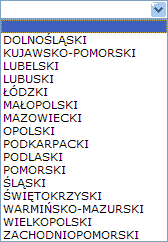

- 'Typ czynnika' - lista rozwijalna:
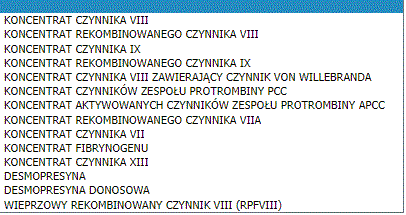
- 'Numer wydania' - pole alfanumeryczne, maksymalna
dopuszczalna liczba znaków - 15
- 'Data wydania'; 'od' i 'do' - w formacie rrrr-mm-dd można wybrać
z 'Kalendarza' za pomocą przycisku

- 'Status' - lista rozwijalna (domyślnie: NIEANULOWANY):
- 'Z depozytu szpitalnego' - wartości TAK/NIE
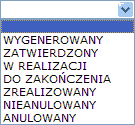
- 'Szukaj wg' - zasadniczy klucz wyszukiwania:
- NR PESEL - trzeba wpisać 11 cyfr,
- Nazwisko i imię - imię należy wpisać po
';'.
'Osoby bez numeru PESEL(EKUZ zagraniczny)' - checkbox
W celu uzyskania wyniku po wybraniu oczekiwanych opcji należy przycisnąć
przycisk 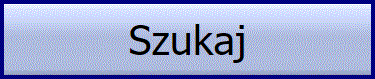 .
.
Po tej akcji pojawia się pod obszarem wyszukiwania tabela - lista pozycji spełniających zadane
kryteria. Co drugi wierz w tabeli jest wyróżniony ciemniejszym kolorem, a
ponadto na czerwono podświetlają się rekordy dotyczące wydań pilnych, tzn. 'na
ratunek'. Tabela zawiera następujące informacje (kolumny):
- OW NFZ - numer
- ID SWD - kod ogólnopolski świadczeniodawcy z systemu Centrali NFZ
- Kod OW - kod świadczeniodawcy w systemie informatycznym OW NFZ - po
najechaniu kursorem myszy wyświetla się w 'dymku' nazwa świadczeniodawcy
- Rodzaj skazy - ikonka - po najechaniu kursorem myszy
wyświetla się w 'dymku' nazwa skazy
- Typ czynnika - ikonka - po najechaniu kursorem myszy wyświetla się w 'dymku'
opis czynnika
- Nr PESEL - po najechaniu kursorem myszy wyświetla się w
'dymku' rodzaj zapotrzebowania
- Nazwisko i Imię
- Nr wydania
- Data wydania - w formacie rrrr-mm-dd
- Status - ikonka - po najechaniu kursorem myszy wyświetla się w 'dymku'
opis statusu
W ostatniej kolumnie, w zależności od statusu dostawy, mogą znajdować się przyciski:
W górnej prawej części ekranu znajdują się łącza:
- Dodaj - kierujące do dodawania zapotrzebowania na podstawie dokumentu papierowego
- Menu - kierujące użytkownika do ekranu
startowego z menu głównym,
- Koniec - kierujące do ekranu wyboru
modułu,
- Wyloguj - powodujące wyjście z systemu i
powrót do ekranu logowania.
W stopce od lewej strony znajduje się nazwa instytucji oraz imię i nazwisko
zalogowanego użytkownika, a od prawej - wersja systemu.
![]()
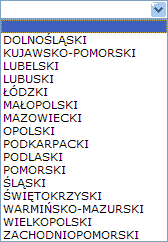

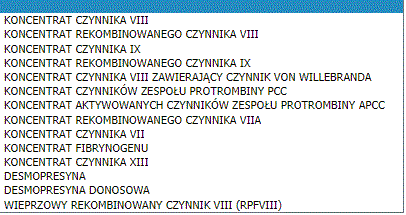
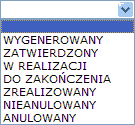
![]() .
.